
Nakong ea ts'ebetso ea lenaneo la iTunes, mosebelisi e mong le e mong a ka kopana le phoso, kamora hore o tla hlaha ka mokhoa o tloaelehileng oa ho sebetsa ka media. Haeba u kopana le sesebelisoa sa Apple, u ile oa kopana le phoso ea 0XE8000065 ERRORT
Phoso 0XE8000065, e le molao, o hlaha ka lebaka la kamano pakeng tsa gadget le iTunes. Ponahalo ea phoso e ka tsosa mabaka a fapaneng, e leng ho bolelang hore ho na le mekhoa e mengata ea ho e felisa.
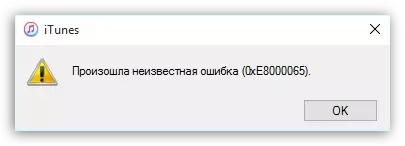
Mekhoa ea ho etsisoa ea phoso 0xe8000065
Mokhoa oa 1: Ho qala lisebelisoa
Liphoso tse ngata li etsahala ka iTunes li hlaha ka lebaka la ho se atlehe khomphuteng kapa gadget.Etsa sistimi ea ho qala khafetsa bakeng sa komporo ea ho qala khafetsa, 'me ho elelloa bakeng sa ho qala bocha: Ho etsa sena, ho folisa matla le "Lehae" ka tšohanyetso ho fihlela ho theoha ha sesebelisoa ho etsahala.
Kamora ho hlophisa lisebelisoa tsohle, leka ho tloha iTunes ebe u sheba ho fumaneha ha phoso.
Mokhoa oa 2: Phetoho ea Cable
Joalokaha ho tlisoa ke ho bontša, ho phoso 0xe8000065 e etsahala ka lebaka la ts'ebeliso ea thapo ea se seng sa pele kapa e senyehileng.
Ho rarolla bothata ho bonolo: Haeba u sebelisa cable ea mahala (hape e le thapo ea apole), re khothaletsa hore o tla e nka o le oa pele.
Boemo bo tšoanang le bona bo na le thapo e senyehileng: Lintho tse bonoang, li sothoma, oxida
Mokhoa oa 3: Ntlafatso ea ITunes
Mofuta oa tincine o ka baka phoso 0xe8000065, ka hona o hloka ho hlahloba lenaneo bakeng sa liphula, 'me, haeba ho hlokahala, li etse.Bona le: Joang ho ntlafatsa lenaneo la iTunes k'homphieutheng
Mokhoa oa 4: Hokela sesebelisoa ho ea Port e 'ngoe ea USB
Ka tsela ena, re khothaletsa ho hokela iPod ea hau, IPad kapa iPhone ho ea koung e 'ngoe ea USB ka har'a komporo ea hau.
Haeba u na le komporo e sa sireletsehang, ho tla ba molemo ha u hokahanya thapo ho tloha lehlakoreng le ka morao la kotara ea sistimi ea sistimi). Hape, ha o hokahane, o lokela ho qoba likou tse hahiloeng ka keyboard, USB Hubs le lisebelisoa tse ling tse tšoanang le tse ling.
Mokhoa oa 5: Qoba lisebelisoa tsohle tsa USB
Phoso 0XE800000065 Ka linako tse ling ho ka etsahala ka lebaka la lisebelisoa tse ling tsa USB tse hananang le lisebelisoa tsa hau tsa Apple.Ho e hlahloba, ho khaola lisebelisoa tsohle tsa USB Cmpoling, ntle le Apple Gadget, o ka siea keyboard le panya e hokahaneng.
Mokhoa oa 6: Kenya lintlafatso bakeng sa Windows
Haeba u hlokomoloha ho kenya lintlafatso tsa Windows, ebe ho etsa phoso 0XE800000065 e ka hlaha ka lebaka la sistimi e tsoang tšebetsong.
Bakeng sa windows 7, e ea menu "Panel ea taolo" - "Windows Nchafatso ea Windows Ncha" 'me u qale ho batla litlhahiso. Ho khothalletsoa ho theha lintlafatso tse tlamang le tsa boikhethelo.
Bakeng sa Windows 10 Bulela fensetere "Lipara" Kopanya linotlolo Win + i. ebe u ea karolong eo "Nchafatsa le Ts'ireletso".

Matha cheke ea ntlafatso, ebe oa li kenya.

Mokhoa oa 7: Ho hloekisa "foldareng ea Lockdown"
Ka tsela ena, re khothaletsa hore u hloekise foldareng ea "Thekollo" e bolokang tšebeliso ea iTunes khomphuteng ea hau.
Ho hloekisa litaba tsa foldara ena, o tla hloka ho etsa mehato e latelang:
1. Ho khaola lisebelisoa tsa apole tse hokahaneng khomphuteng, ebe u koala lenaneo la iTunes;
2. Bula thapo ea ho batla (bakeng sa Windows 7, bula "Qalo", tobetsa ea Windows
% Lenaneo la lenaneo
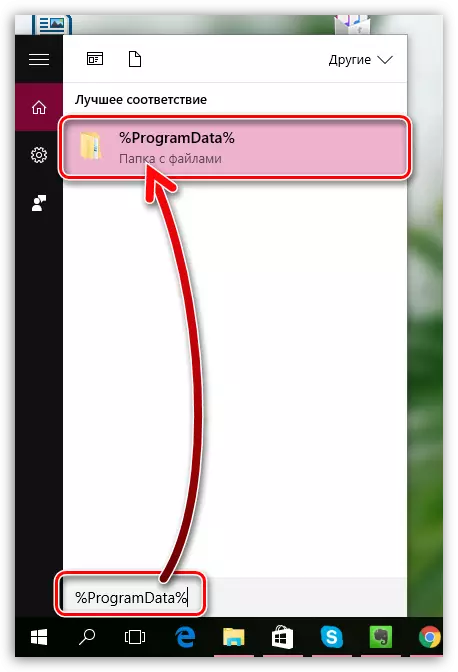
3. Bula foldara "Apole";

4. Tobetsa foldareng "Ho kwalwa" Tlanya ka nepo 'me u khethe ntho "Tlosa".

tse hlano. Etsa bonnete ba hore u qala komporo ea Apple le lisebelisoa tsa hau tsa Apple, ho seng joalo u ka kopana le bothata bo bocha ho iTunes.
Mokhoa oa 8: Ngolisa iTunes
Mokhoa o mong oa ho rarolla bothata ke ho khutlisetsa iTunes.
Taba ea pele, o tla hloka ho tlosa mecha ea litaba khomphuteng, mme ho bohlokoa ho etsa sena ka botlalo. Re khothaletsa ho tlosa itunes ho sebelisa lenaneo la revo Uninstaller. Ka lebaka la mokhoa ona oa ho tlosa iTunes, re ile ra bolelloa e 'ngoe ea lingoloa tsa rona tse fetileng.
Bona le: Joang ho tlosa iTunes ka botlalo k'homphieutheng
Kamora ho qeta ho tlosa iTunes, qala komporo ena ebe feela tsoela pele ho kenya mofuta o mocha oa mediacommbine.
Khoasolla Lenaneo la ITunes
Ha e le molao, tsena ke mekhoa eohle e etsang hore ho rarolle phoso 0xe8000065 ha u sebetsa le iTunes. Ak'u bolelle maikutlong, na sehlooho see se ka khona ho u thusa, hammoho le hore na tsela e ka tsela ea hau e thusitse hakae ho tlosa bothata.
